Page 1
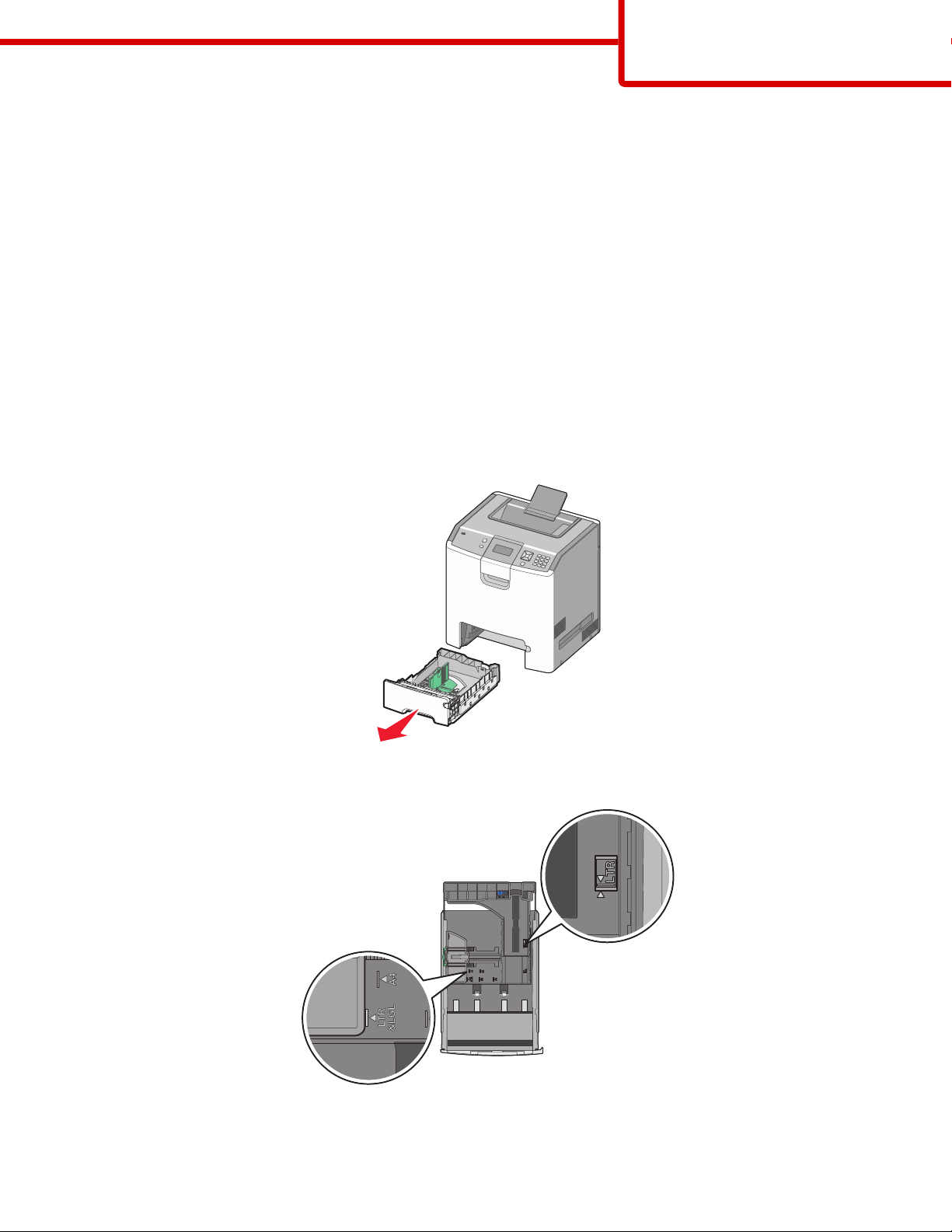
Ghid de imprimare
Pagina 1 din 4
Ghid de imprimare
Obţineţi maximum de la imprimantă dacă încărcaţi tăvile corespunzător şi setaţi adecvat tipurile şi dimensiunile
suporturilor.
Încărcarea tăvii pentru hârtie
Imprimanta are până la cinci surse de intrare din care se poate selecta: tava standard (Tava 1), cunoscută şi ca tava
de 550 de coli, o tava opţională de 550 de coli, o tava opţională de 2000 de coli, o tavă multifuncţională şi un sertar
opţional de 550 de coli pentru suporturi speciale. Încărcaţi hârtia sau suporturile speciale utilizate pentru majoritatea
lucrărilor de imprimare în Tava 1. Încărcarea corectă a hârtiei previne blocajele şi facilitează imprimarea fără probleme.
Notă: Modelele de imprimantă C736n, C736dn şi C736dtn vor accepta un total de patru surse opţionale de intrare.
Modelele de imprimantă C734n, C734dn, C734dtn, and C734dw vor accepta un total de trei surse opţionale de intrare.
Nu scoateţi tăvile în timp ce se imprimă o lucrare sau în timp ce pe panoul de imprimare clipeşte semnalul Busy
(Ocupat). În caz contrar poate surveni un blocaj.
1 Apucaţi mânerul şi trageţi tava afară. Scoateţi tava complet.
Ţineţi cont de indicatoarele pentru dimensiune din partea de jos a tăvii. Utilizaţi aceşti indicatori pentru a facilita
poziţionarea ghidajelor.
Page 2

Ghid de imprimare
Pagina 2 din 4
2 Strângeţi ghidajele pentru lăţime conform ilustraţiei şi glisaţi ghidajul pentru lăţime în poziţia corectă pentru
dimensiunile hârtiei încărcate.
Ţineţi cont de marcajul pentru linia de încărcare din partea stângă a tăvii pentru hârtie: acesta vă indică înălţimea
maximă a topului de hârtie.
3 Strângeţi ghidajele pentru lungime, apoi glisaţi ghidajul pentru lungime în poziţia corectă pentru dimensiunile hârtiei
încărcate.
Notă: Ghidajul de lungime are un dispozitiv de blocare. Pentru a debloca tava, glisaţi spre stânga butonul din
partea superioară a ghidajului pentru lungime, aşa cum se prezintă în imagine. Pentru a bloca tava după ce s-a
selectat o lungime, glisaţi butonul înapoi spre dreapta.
4 Arcuiţi uşor un teanc de hârtie înainte şi înapoi, apoi răsfoiţi-le. Nu pliaţi şi nu îndoiţi hârtia. Aduceţi marginile la
acelaşi nivel.
5 Încărcaţi teancul de hârtie cu faţa recomandată pentru imprimare orientată în sus. Încărcaţi teancul în partea din
spate a tăvii, conform indicaţiilor.
Page 3

Ghid de imprimare
Pagina 3 din 4
Când încărcaţi coli cu antet preimprimat pentru imprimare pe o singură faţă, plasaţi antetul spre partea din faţă a
tăvii.
ABC
6 Aliniaţi tava, apoi introduceţi-o din nou.
7 Dacă a fost introdus un tip de hârtie diferit de cel încărcat anterior în tavă, schimbaţi setarea pentru tip de hârtie
din tavă de la panoul de comandă al imprimatei. Pentru informaţii suplimentare, consultaţi „Setarea dimensiunii şi
a tipului de hârtie” de la pagina 3.
Setarea dimensiunii şi a tipului de hârtie
Notă: Tăvile cu setări identice pentru dimensiunea şi tipul de hârtie sunt legate automat de către imprimantă. Când o
tavă legată rămâne fără hârtie, imprimanta trage din altă tavă.
Pentru a schimba dimensiunea şi tipul pentru hârtie:
1 Asiguraţi-vă că imprimanta este deschisă şi că a apărut Ready (Gata).
2 De la panoul de control al imprimantei, apăsaţi pe .
3 Apăsaţi pe butonul săgeată în jos până când apare Paper Menu (Meniu hârtie), apoi apăsaţi pe .
4 Apăsaţi pe butonul săgeată în jos până când apare Paper Size/Type (Dimensiune/Tip hârtie), apoi apăsaţi pe
.
5 Apăsaţi butonul săgeată în jos până când apare tava corespunzătoare, apoi apăsaţi pe .
6 Apăsaţi butonul săgeată în jos până când apare alături de dimensiunea corectă, apoi apăsaţi pe .
Page 4

Ghid de imprimare
Pagina 4 din 4
7 Apăsaţi butoanele stânga sau dreapta pentru a defila prin lista cu tipurile posibile de hârtie. Evidenţiaţi tipul corect
de hârtie şi apoi apăsaţi pe
Se afişează mesajul Submitting Selection (Lansare selecţie). Imprimanta revine la Paper Size/Type
(Dimensiune/Tip hârtie).
.
8 Apăsaţi de trei ori pe pentru a reveni în starea Ready (Gata).
